ジガジガになったWindowsのサインイン画像をもとに戻す
Windowsのアップデートは定期的にありますが、ある時のアップデートを適用するとなぜか会社のPCだけサインイン時の人型の画像がジカジガの粗い画像になってしまいました。設定からデフォルトに戻そうにもそういう選択肢がありません。
別に困りはしないのですがどうにも気持ち悪く、なんとかもとに戻せないかと調べたら、デフォルトの画像がどこに格納されているかがわかりました。もとに戻すは簡単です。以下にまとめましたのでご参照ください。
事前準備
この作業では「隠しフォルダ」を開きます。隠しフォルダを表示する設定にされていない方は表示させます。また、最後に同じファイル名の別形式の画像がふたつ出てくるので拡張子も表示しておいた方がいいです。
意味の分からない方は下図の通り作業をしてください。この設定は作業が終わったら元に戻せばいいですが、拡張子は表示したままの方が便利です。

設定方法
1.スタートメニューから歯車のアイコンの[設定]を開き、[アカウント]をクリック
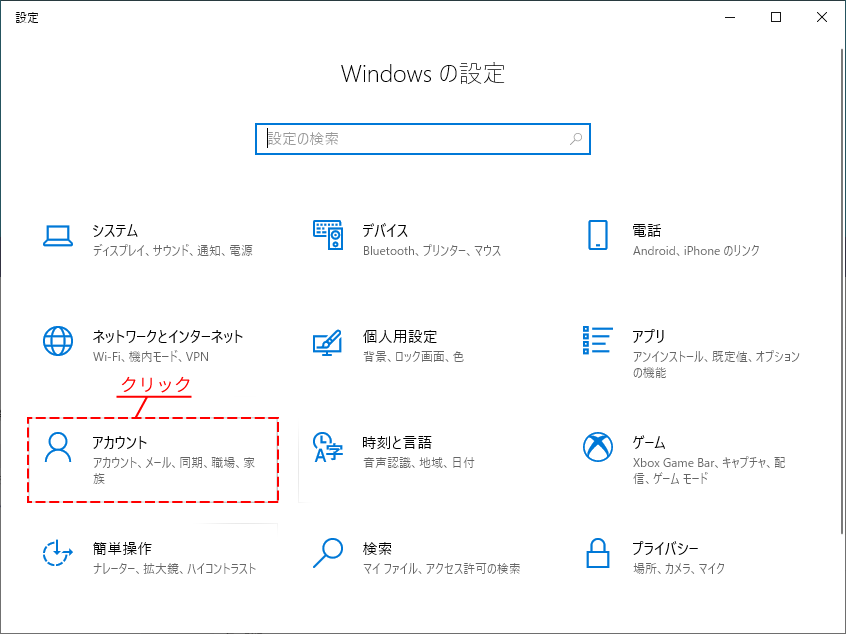
2.[ユーザーの情報]が開くので下にスクロールして[参照]をクリック
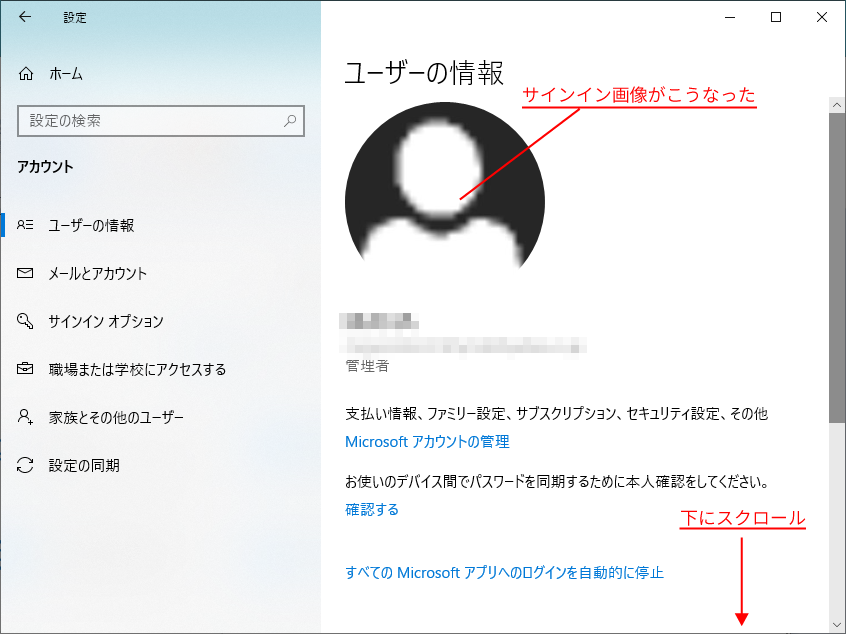
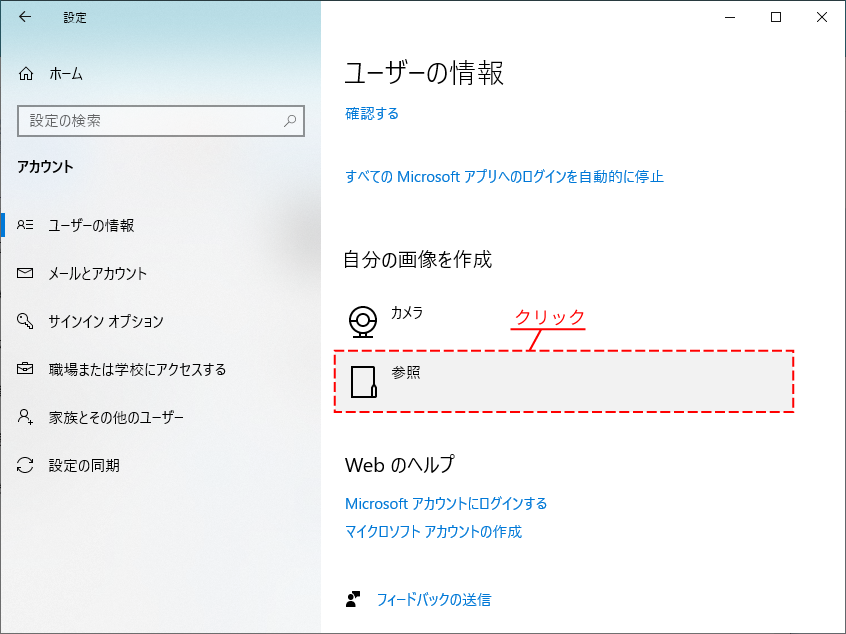
3.サインイン画像が入っているフォルダを指定
画像が入っているのは下記フォルダのどちらかで、パソコン環境によるようです。
この[ProgramData]が隠しフォルダですので、事前準備で書いたように設定で表示するようにしておかないと作業ができません。
C:\ProgramData\Microsoft\User Account Pictures
C:\ProgramData\Microsoft\既定のアカウントの画像
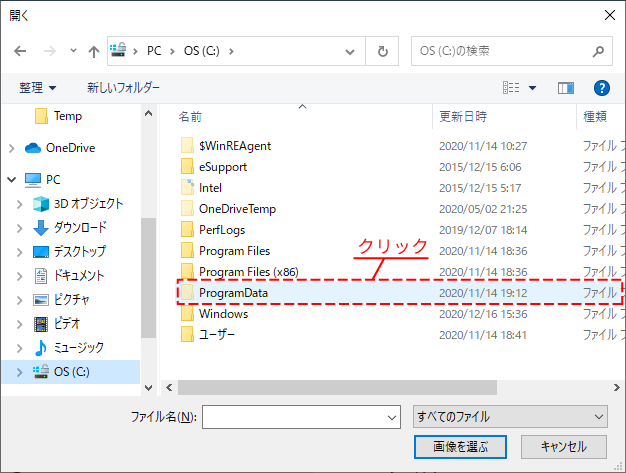
上述のフォルダを開き[user.png]を選択すると作業完了です。
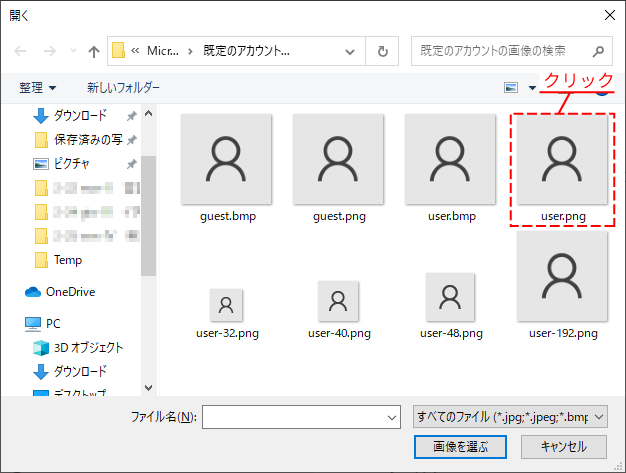
家族で話をしていると、私の会社のPCだけじゃなく娘のPCも同じことになっていたことがわかりましたので、Windows updateでこうなった人は案外多いのではないでしょうか。